In questi giorni, le persone hanno migliaia di immaginimemorizzati nei loro computer. Il visualizzatore di immagini predefinito in Windows non offre molte opzioni per gestirle. Puoi visualizzare rapidamente un'immagine dopo l'altra, impostarle come sfondo del desktop, ruotarle ed eliminarle, ma è qui che termina la funzionalità. Devi utilizzare strumenti di terze parti per ottenere più opzioni di gestione delle immagini. Oggi abbiamo un'applicazione chiamata Phototheca che ti consente di visualizzare e gestire facilmente grandi dimensioniquantità di immagini. È possibile creare eventi dalle immagini selezionate, proteggerli con una password, visualizzare le immagini in base al calendario, creare album, ecc. Ha un rilevatore di immagini duplicato incorporato, che visualizza automaticamente le immagini duplicate trovate all'interno delle cartelle aggiunte. È possibile aggiungere rapidamente parole chiave disponibili ai metadati delle immagini e impostare le immagini come sfondo.
Quando si avvia l'applicazione per la primavolta, ti viene chiesto di aggiungere cartelle di immagini al suo database. L'aggiunta di immagini all'interfaccia principale è piuttosto semplice: basta trascinare e rilasciare la cartella delle immagini sulla finestra e tutte le immagini verranno caricate automaticamente nella libreria.
L'interfaccia è divisa in due riquadri. Il riquadro sinistro contiene le diverse sezioni dell'app, come Eventi, Foto, Calendario, Duplicati, Ultima importazione, Contrassegnato, Cestino raggruppati nei menu Libreria, Recenti e Album. Ciò consente di distinguere facilmente tra diversi tipi di file e offre una migliore navigazione. Il lato destro mostra i contenuti della sezione selezionata.
Tutte le immagini importate appaiono all'interno delle fotocategoria. Seleziona un'immagine per attivare i controlli nella parte inferiore dell'interfaccia. Ti consentono di creare un album, visualizzare informazioni sull'immagine selezionata, aggiungere parole chiave, riprodurre una presentazione, contrassegnare l'immagine, ruotarla, impostarla come foto di copertina per l'album e proteggerla con password. Puoi anche modificare le dimensioni delle anteprime in anteprima usando il cursore nell'angolo in basso a destra e passare l'applicazione a schermo intero.

Non appena viene aggiunta una cartella di immagini, tutti i filele immagini duplicate vengono rilevate automaticamente e aggiunte alla sezione Duplicati. Puoi eliminare le immagini duplicate una per una o tutte in una volta con un solo clic.
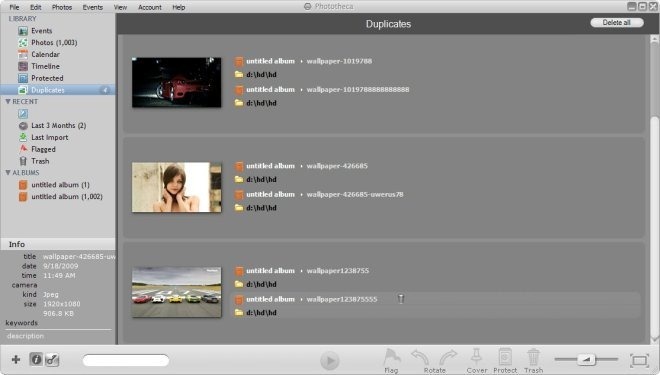
Seleziona più immagini, contrassegnale e fai clic con il pulsante destro del mouse all'interno dell'applicazione per visualizzare opzioni come Crea evento da foto contrassegnate, Ruota, Proteggi, Apri in Esplora risorse, Sposta nel cestino, ecc.
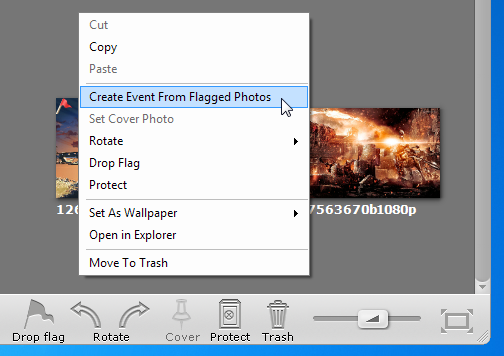
Possono essere singole immagini e albumprotetto da password. Fai clic con il pulsante destro del mouse su una selezione di immagini o album e scegli Proteggi dal menu contestuale per farlo. Apparirà una finestra di dialogo che ti consentirà di creare un "Sicuro" per le immagini. Puoi aggiungere immagini o album a una cassaforte esistente o crearne una nuova con una nuova password.

Premi il pulsante a forma di chiave in basso a sinistraangolo per aprire un elenco di parole chiave. La selezione di una parola chiave la aggiungerà immediatamente ai metadati di tutte le immagini selezionate. Puoi scegliere una parola chiave tra quelle già disponibili o aggiungere parole chiave personalizzate all'elenco.
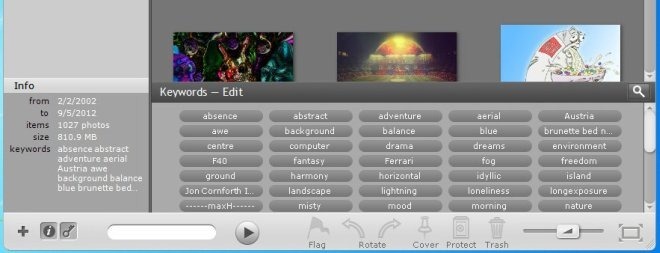
Phototheca funziona su entrambe le versioni a 32 e 64 bit di Windows XP, Windows Vista, Windows 7 e Windows 8.
Scarica Phototheca













Commenti